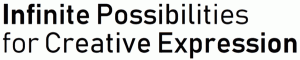Office'te dikte artık yedi dili daha destekliyor
Microsoft bugün, Office uygulamalarındaki dikte özelliği için yedi yeni dili duyurdu. Artık kullanıcılar Office Word, OneNote, Outlook ve PowerPoint'te metin dikte etmek için on üç farklı dil kullanabilir. Yeni diller şunları içerir: Hintçe, Çince (Tayvanca), Korece, Rusça, Tayca, Lehçe ve Portekizce (Portekiz.) Office Dictate'de desteklenen dillerin tam listesi:
- Basitleştirilmiş Çince
- Çince (Tayvanca)
- İngilizce (ABD, İngiltere, Aus, Can, Ind)
- Fransızca (Fransa, Kanada)
- Almanca
- Hintçe
- İtalyan
- Koreli
- Lehçe
- Portekizce (Brezilya, Portekiz)
- Rusça
- İspanyolca (Meksika, İspanya)
- Tay
Ek olarak, önizlemede birkaç dil mevcuttur. Genel olarak desteklenen dillere kıyasla biraz daha düşük doğrulukla aynı şekilde çalışırlar.
Office uygulamalarında dikte, yalnızca konuşmadan metne bir mekanizma değildir. Metni dikte etmeye ek olarak, düzenleme yapmak, metni biçimlendirmek, noktalama işaretleri eklemek, listeler oluşturmak, yorumlar eklemek, semboller, para birimi vb. eklemek için sesli komutları kullanabilirsiniz. Ayrıca Microsoft, komutlarınızın içeriğini anlamak ve deneyimi daha doğal hale getirmek için yapay zekayı kullanır. Örneğin, "performans incelemesi" girebilir ve ardından "kalın inceleme" diyebilirsiniz. Sistem komutu tanıyacak ve "inceleme" kelimesini kalın yapacaktır.
Office dikte, Web uygulamalarında, Windows için Office, macOS, Android ve iOS'ta kullanılabilir. Bu özelliğe erişmek için etkin bir Microsoft 365 aboneliğine ihtiyacınız olduğunu unutmayın. Ayrıca, dikte için aktif bir İnternet bağlantısı ve tabii ki bir mikrofon gerekir.
Office uygulamalarında sesinizi kullanarak metin girmeye başlamak için şeritteki Dikte Et düğmesini bulun. Sistem, ayarlar düğmesini kullanarak değiştirebileceğiniz varsayılan dilinizi kullanacaktır. Ayrıca, küfür filtresi ve otomatik noktalama seçenekleri mevcuttur. Office uygulamalarında dikte konusunda bilginiz yoksa, Microsoft özel bir destek sayfası Ses girişinin gücünden yararlanmak için kullanabileceğiniz uzun bir sesli komut listesi ile.